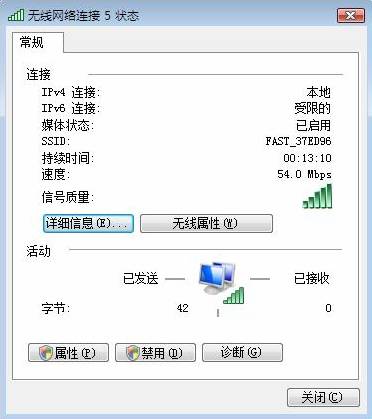无线网卡的安装与使用—Vista系统
本文介绍在Vista系统下如何安装我司无线网卡和怎样用无线网卡连接无线路由器。
◆ 无线网卡安装
无线网卡安装需要两个步骤:
1、 USB无线网卡请插入电脑USB接口,或者使用延长线插到电脑USB接口。
2、 PCI无线网卡请在电脑启动前插入机箱PCI插槽。
3、 Cardbus无线网卡请插入笔记本电脑Cardbus接口。
硬件安装完毕后进行驱动程序安装:
1、右键点击桌面图标“计算机”,选择“管理”。

2、打开“设备管理器”,在未识别的网卡上右键选择“更新驱动程序软件”。

3、选择“浏览计算机以查找驱动程序软件”。
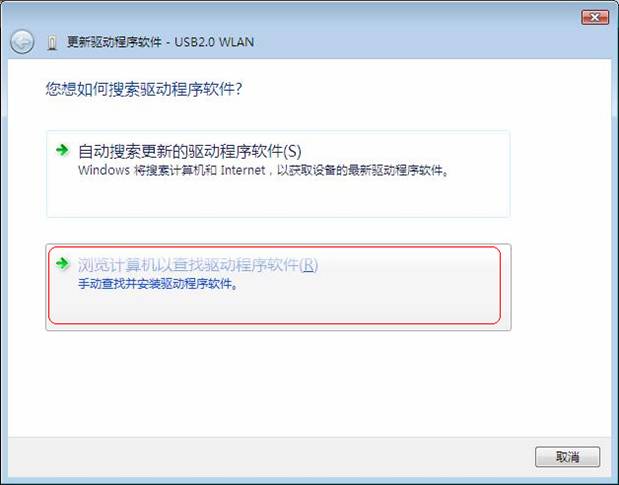
4、点击“浏览”。

5、选择无线网卡驱动所在文件夹,并选择Vista文件夹,点击“确定”。
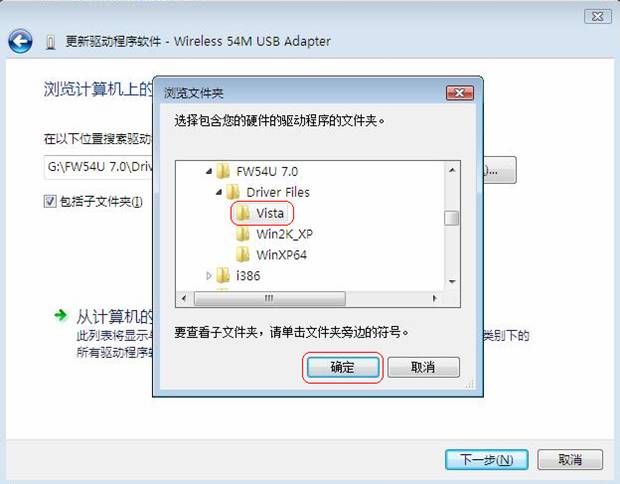
6、点击“下一步”。
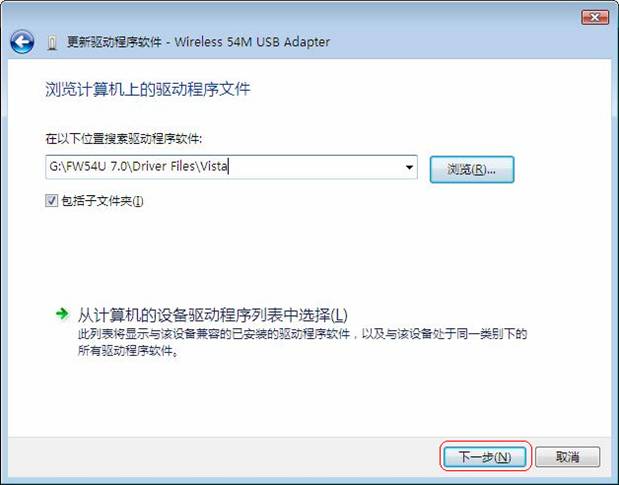
7、如果弹出下面的对话框,请点击“始终安装此驱动程序软件”。
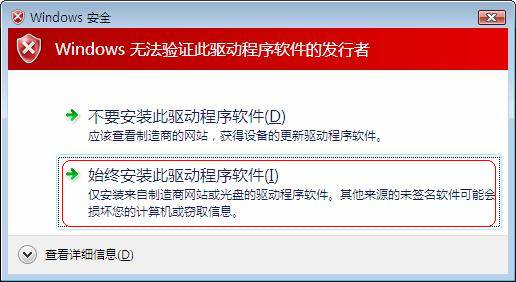
8、成功安装驱动程序。
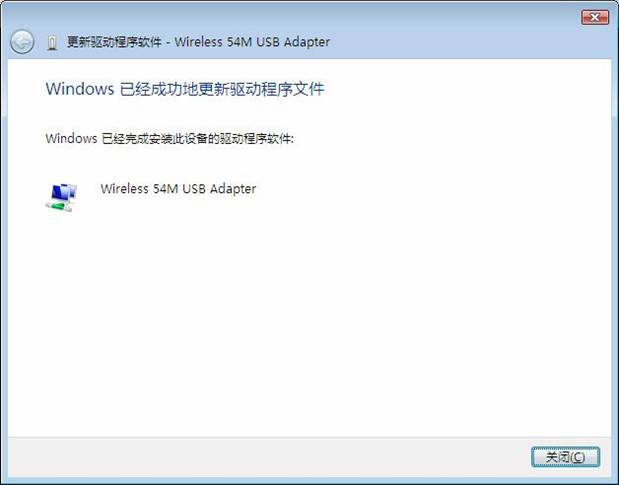
1、 查看无线路由器中的无线安全设置。(我们建议设置WPA-PSK/WPA2-PSK AES加密)
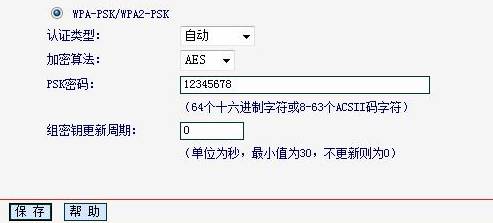
2、点击电脑右下角网络连接图标,选择“连接到网络”。
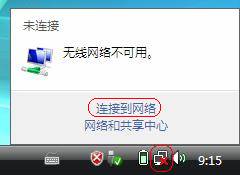
3、选择无线路由器信号,点击“连接”,如果没有要连接的信号,请点击右上角刷新按钮。

4、输入网络安全密钥,即在无线路由器上设置的密码。
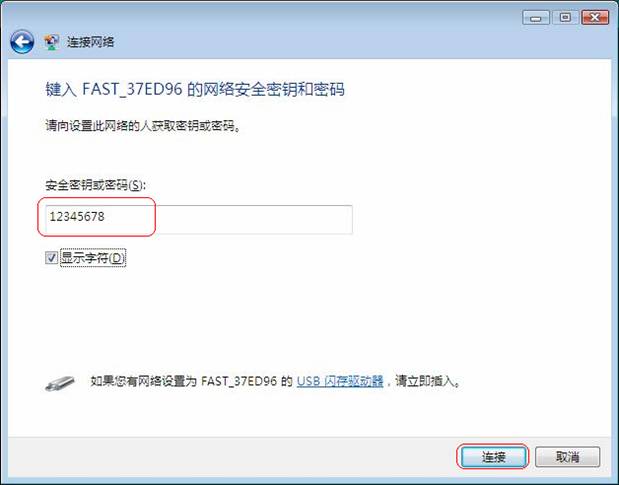
5、勾选“保存这个网络”和“自动启动这个连接”,这样下次开机电脑就可以自动连接无线路由器了。
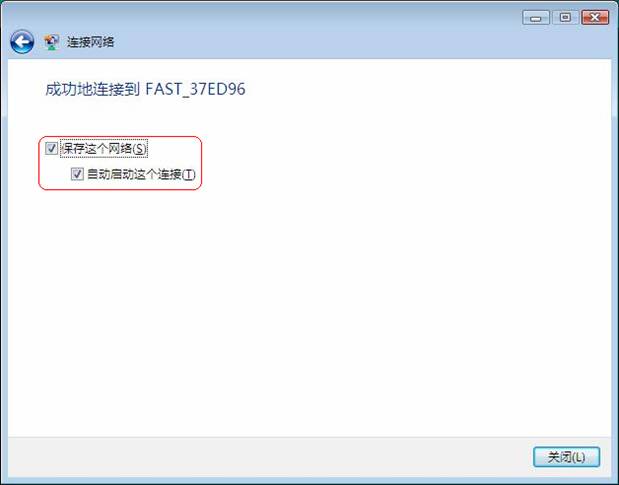
6、连接成功后,无线网络连接状态如下。